在使用Win11系统时,许多用户连接麦克风进行沟通,但声音中可能会有杂音。这个问题可能是由于麦克风设置不正确或设备本身存在问题。为此,我们提供了以下解决方法的详细操作步骤,供需要的用户参考: 1. 麦克风设置不正确的解决方法: - 打开Win11系统的设置菜单。 - 点击“声音”选项,然后选择“输入”标签。 - 确保正确选择了麦克风设备,并将其音量调整到合适的水平。 - 禁用“增强麦克风音量”选项,以避免杂音的产生。 - 测试麦克风,确保声音清晰无杂音。 2. 设备本身有问题的解决方法: - 检查麦克风连接是否稳定,确保插头没有松动或损坏。 - 尝试使用另一个麦克风设备进行测试,以确定是否是设备本身的问题。 - 如果是设备本身的问题,可以尝试更换麦克风或
win11麦克风杂音消除方法
方法一:
1、右键右下角的声音图标,打开声音设置。
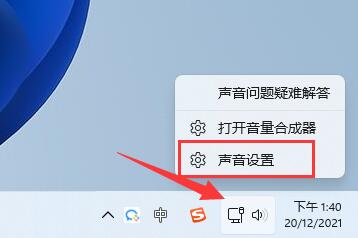
2、在高级选项下,打开更多声音设置。
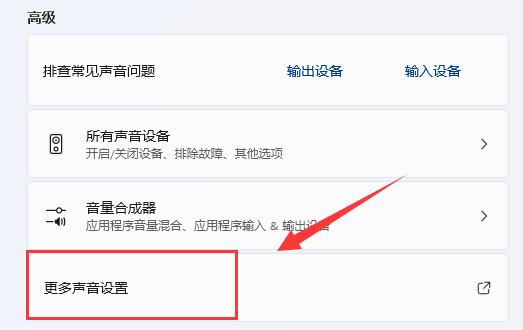
3、右键其中的扬声器,打开属性。
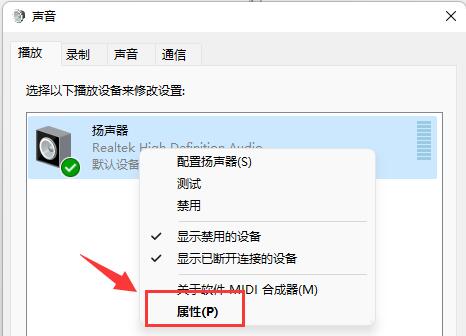
4、进入级别选项,将麦克风声音关闭。
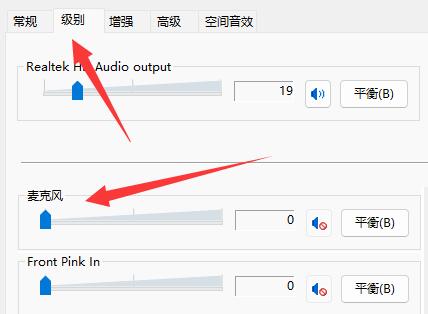
5、进入录制选项,右键麦克风,打开属性。

6、进入级别设置,将下方的麦克风加强修改为0即可。
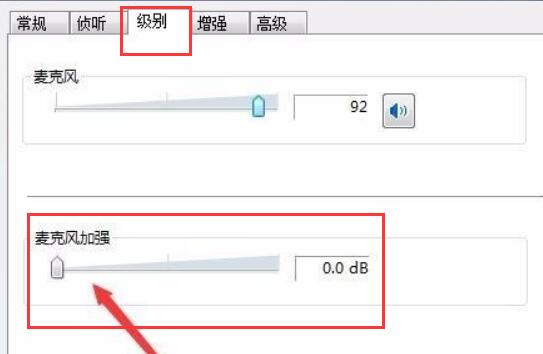
方法二:
1、有些麦克风是有单独的线路的。
2、如果你的连接线没插好也会有杂音,检查一下即可。





